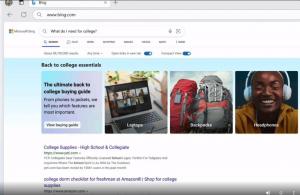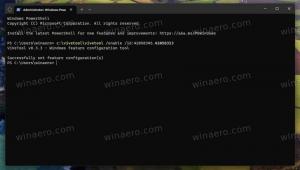Как да премахнете и изтриете теми по подразбиране в Windows 10
В тази статия ще видим как да изтриете теми по подразбиране в Windows 10. Някои потребители никога не ги използват и не са щастливи да ги видят инсталирани в списъка с теми. Това може да стане без инструменти на трети страни.
По подразбиране Windows 10 ви позволява да изтривате само теми, които са били инсталирани чрез Магазин на Windows или от а файл с тематичен пакет. Някои потребители обаче искат да се отърват и от темите по подразбиране. Ето как може да се направи.
Да се изтрийте теми по подразбиране в Windows 10, направете следното.
Отворете File Explorer. Иконата му е закрепена към лентата на задачите.
Във File Explorer въведете или копирайте и поставете следното в адресната лента:
%windir%\Ресурси\Теми
Ще бъде отворена следната папка.
Там можете да намерите списъка с теми, налични на вашия компютър. Всяка тема е представена от файл с разширение "*.theme*. Можете да щракнете двукратно върху файла с тема, за да научите коя тема представлява.
Към момента на писането, файловете по подразбиране са както следва:
- aero.theme - темата по подразбиране, наречена "Windows".
- theme1.theme - темата с име Windows 10.
- theme2.theme - темата Цветя.
Поемете собствеността върху файла, който трябва да изтриете. Вижте следния подробен урок: Как да поемете собствеността и да получите пълен достъп до файлове и папки в Windows 10.
След като го направите, можете да щракнете с десния бутон върху файла с темата и да го изтриете от контекстното меню на File Explorer.
Ако трябва да изтриете една от темите с висок контраст, трябва да повторите стъпките по-горе на следното място:
%windir%\Resources\Теми за лесен достъп
Файловете там представляват следните теми.
- hc1.theme - темата за висок контраст #1.
- hc2.theme - темата за висок контраст #2.
- hcblack.theme - темата High Contrast Black.
- hcwhite.theme - темата Hight Contrast White.
Отново е необходимо да поемете собствеността върху тези файлове, преди да можете да ги изтриете.
Ти си готов. Ако трябва да изтриете тема на трета страна, която сте инсталирали от Windows Store или от файл с тематичен пакет, вижте следната статия: Как да изтриете или деинсталирате тема в Windows 10